Modificar una matrícula
En esta sección veremos cómo modificar una matrícula existente, esta funcionalidad nos sirve para múltiples casos:
- Si queremos cambiar completamente a un alumno de grupo.
- Si queremos cambiar únicamente algunas sesiones, por ejemplo, si algún alumno no puede venir determinados días a un grupo y quiere recibir las clases con otro.
Para acceder a esta funcionalidad podemos buscar la matrícula en el listado de matrículas de la sección de alumnos o en el listado de matrículas de la ficha del alumno.
Una vez en la ficha del alumno, vamos a la pestaña de Facturas preinscripciones y matrículas y editamos la matrícula en cuestión.
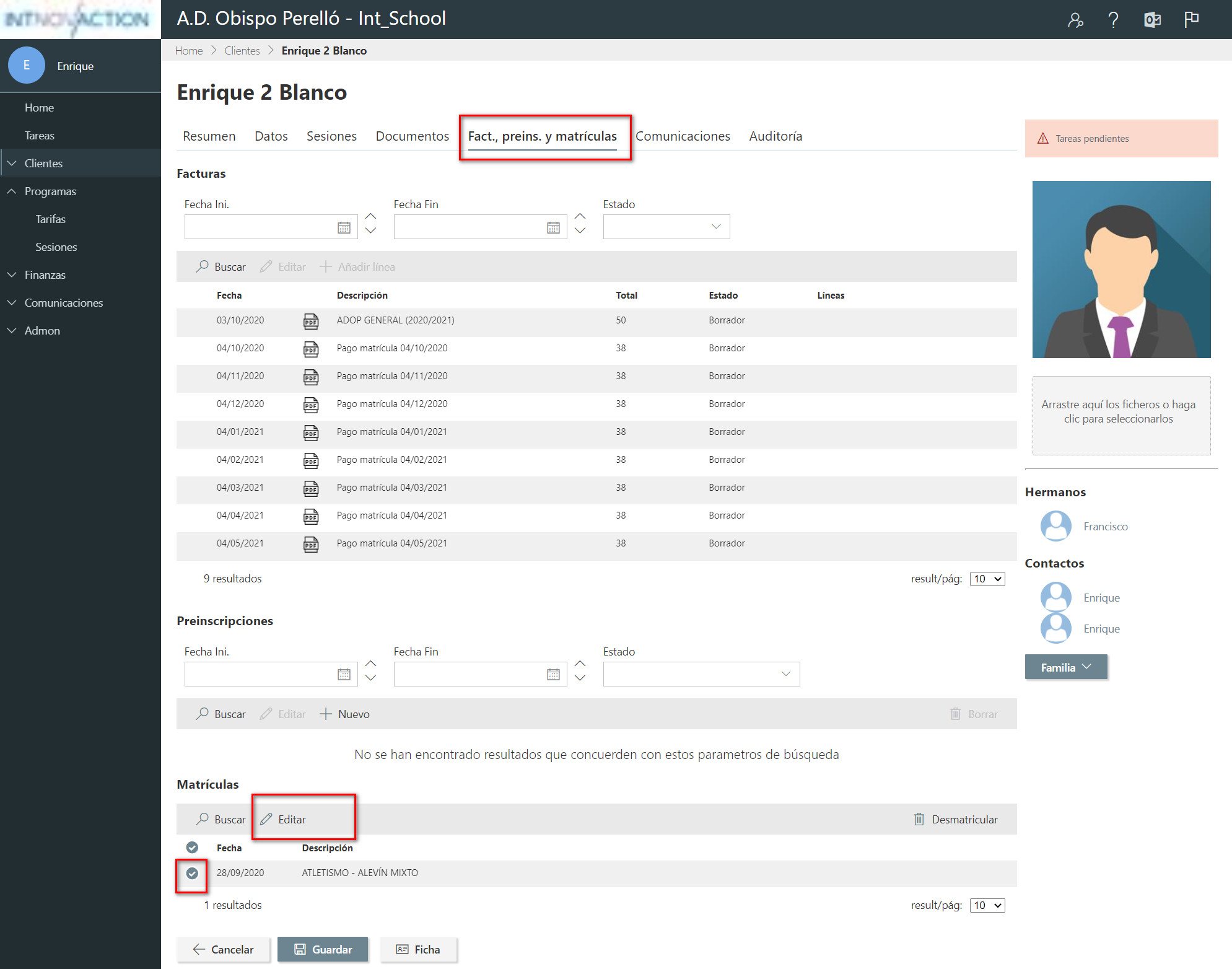
Detalle de matrícula
Nos aparecerá un detalle de la matrícula, donde podremos ver el alumno, la actividad y programa, la fecha de matrícula y la lista de las sesiones en las que ha sido matriculado el alumno:
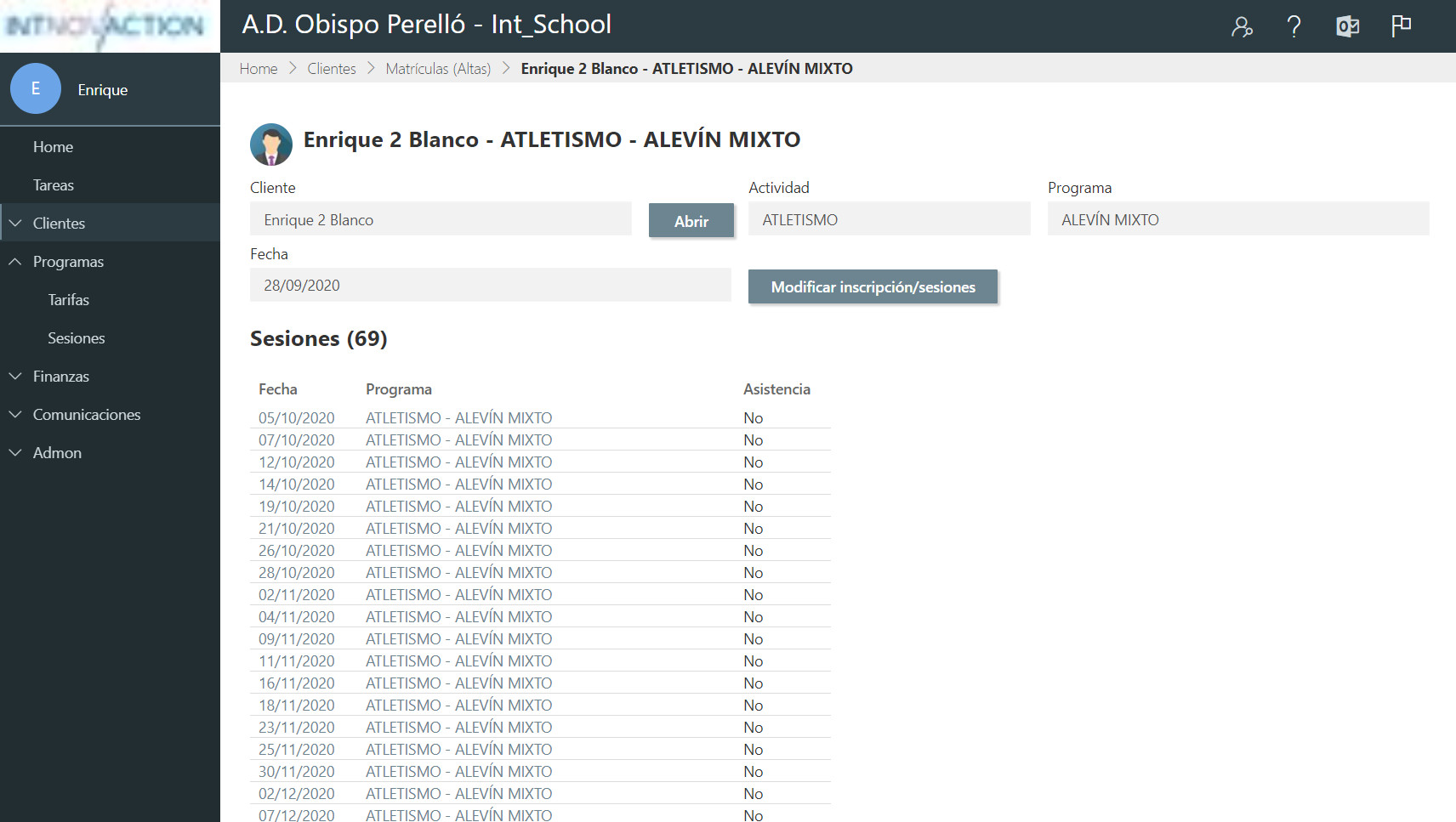
Para modificar la matrícula, pulsaremos sobre el botón “Modificar inscripción/sesiones”, que abrirá un asistente para guiarnos en el cambio.
Paso 1 - Seleccionar sesiones de las que sale el cliente
En este primer paso seleccionaremos (si aplica) las sesiones de las que queramos que salga el cliente: por ejemplo, si vamos a cambiar completamente el grupo de un cliente, seleccionaremos todas.
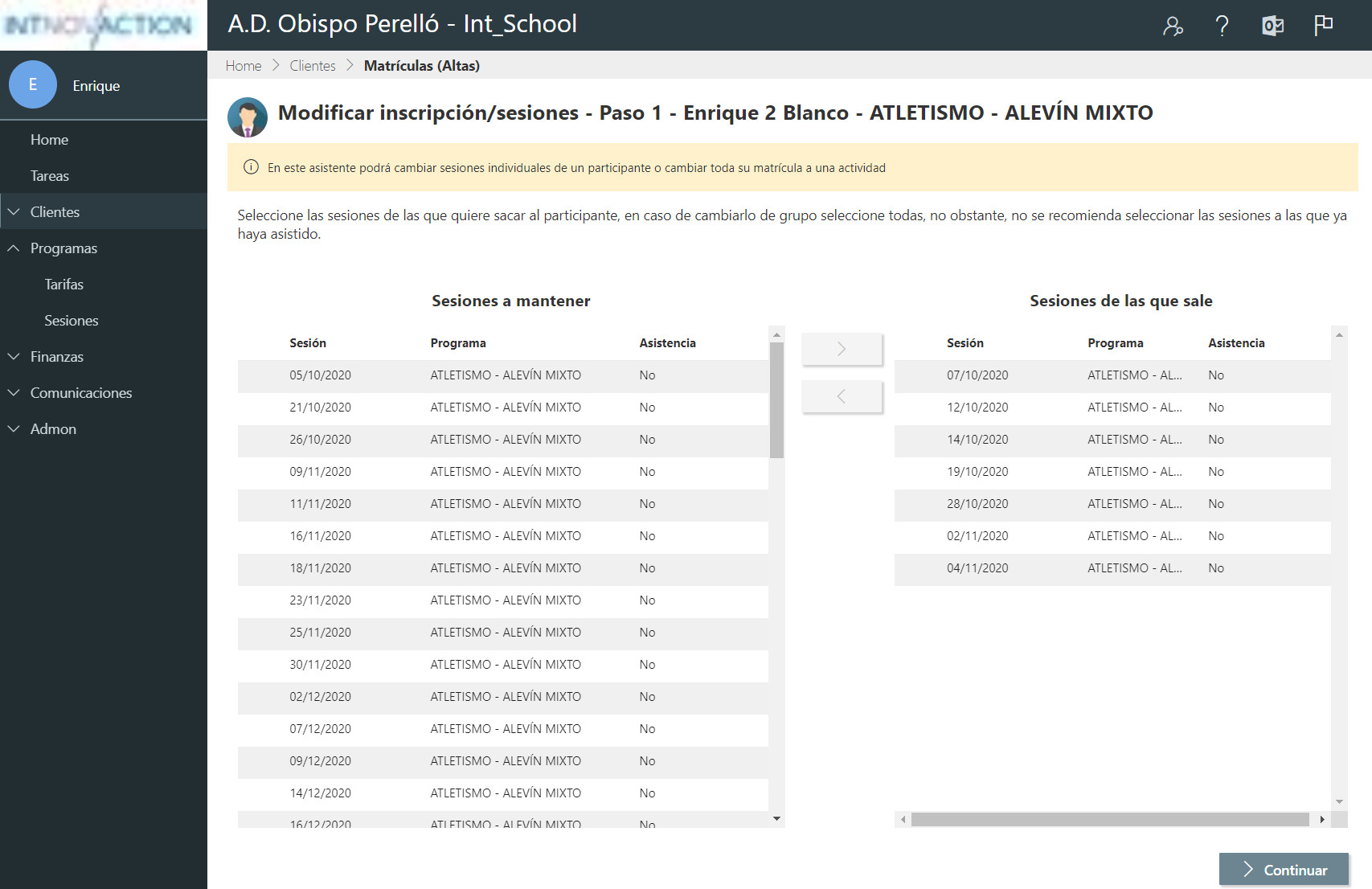
En caso de que no queramos sacarle de ninguna, el sistema nos pedirá confirmación, ya que podría tratarse de un error.
Una vez hayamos seleccionado las sesiones de las que queramos sacar al cliente, pulsaremos sobre el botón Continuar.
Paso 2 - Seleccionar sesiones a las que inscribir al cliente
Se nos mostrará una pantalla de selección con dos partes:
- Una búsqueda de sesiones, en la que nos pedirá un rango de fechas y un programa. Este buscador solo mostrará las sesiones en las que el cliente no se encuentre inscrito.
- Un selector de sesiones, donde seleccionaremos las sesiones en las que quedamos inscribir al cliente.
- Un mensaje informativo donde se nos indica de cuantas sesiones hemos sacado al cliente y en cuantas vamos a incorporarlo. Este mensaje va cambiando de color en base a la comparación entre las sesiones de las que se saca al cliente y las que se le incorpora, cuando el numero de sesiones es igual se pone en verde. Es meramente informativo, pero orienta para no cometer errores.
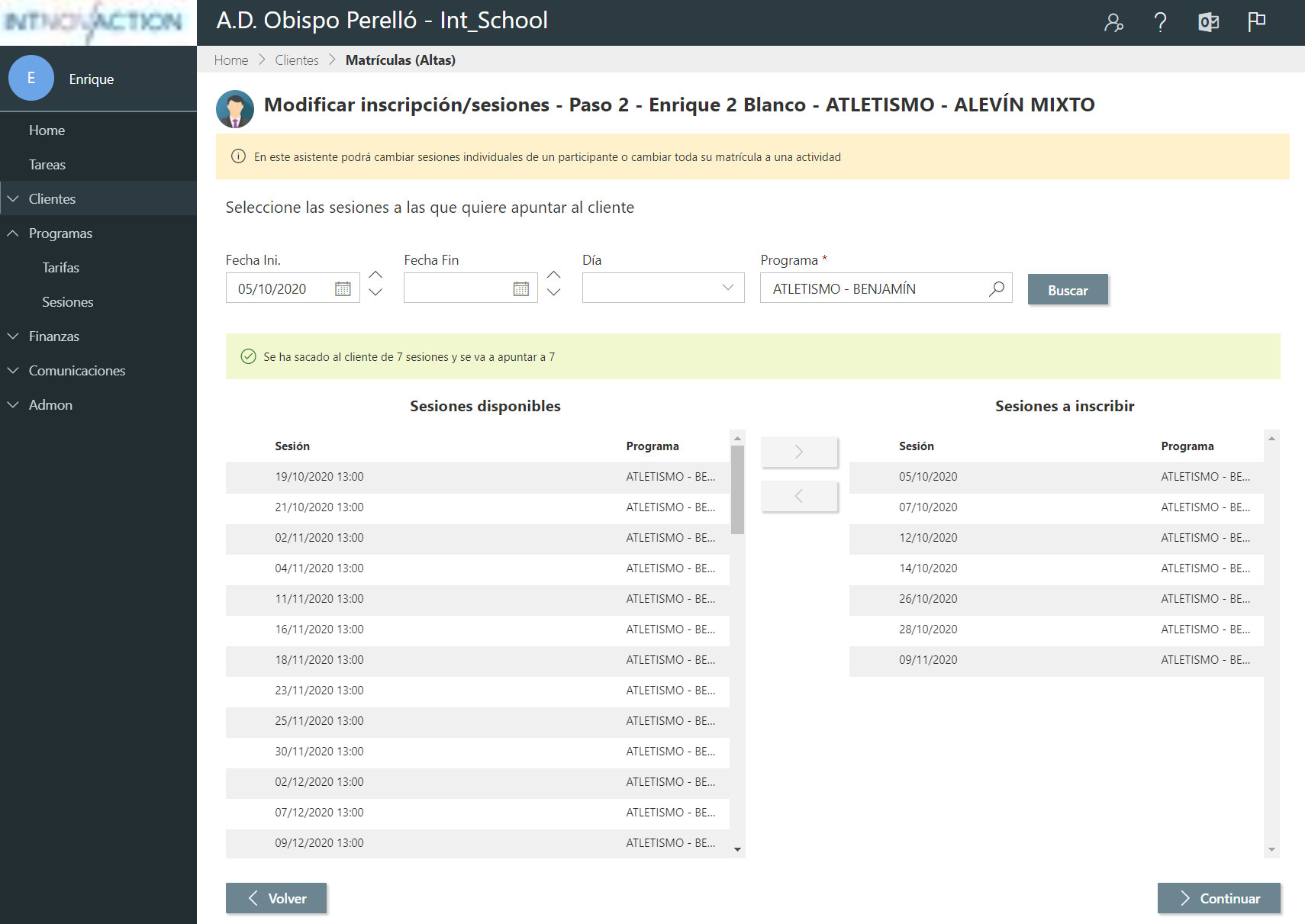
Una vez hayamos seleccionado las sesiones a las que vamos a apuntar al cliente, pulsaremos sobre el botón Continuar que nos lleva al último paso.
Es importante recalcar que podemos seleccionar sesiones de programas distintos.
Paso 3 - Cambio de matrícula
Este paso es opcional y se usa en caso de que se haya cambiado completamente la matrícula del cliente, a fin de sustituir el nombre del programa tanto en las facturas como en la matrícula en si.
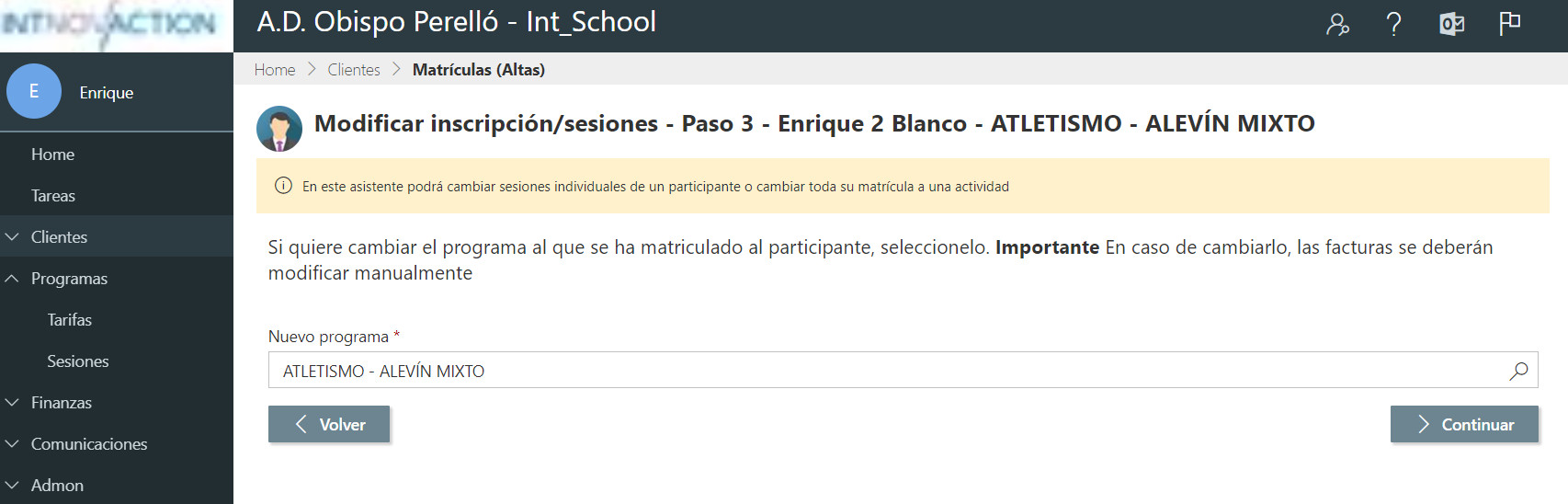
Por defecto saldrá el nombre del programa de la matrícula original, si deseásemos cambiarlo, seleccionaríamos el nuevo.
Pulsaremos Continuar para finalizar el proceso, lo que nos llevaría al detalle de la matricula, donde podremos ver la modificación realizada.